Chrome is een van de bekendste webbrowsers die door miljoenen mensen over de hele wereld wordt gebruikt. De browser kan echter soms problemen ondervinden, zoals slechte prestaties, vastlopen of niet-reagerende tabbladen. Start in dergelijke gevallen de browser opnieuw op. Dit kan een effectieve oplossing zijn om het probleem op te lossen.
Er zijn verschillende redenen waarom u Google Chrome mogelijk opnieuw wilt opstarten:
- Om problemen op te lossen: Door Chrome opnieuw te starten kunt u diverse problemen oplossen, zoals vastgelopen pagina's, trage laadtijden en crashes. Geheugen wissen: Als u veel tabbladen geopend heeft of Chrome al heel lang gebruikt, kan het een groot deel van het geheugen van uw computer in beslag nemen. Door Chrome opnieuw te starten, kunt u een deel van dat geheugen vrijmaken en de prestaties verbeteren. Updates toepassen: Chrome wordt regelmatig bijgewerkt om bugs op te lossen en nieuwe functies toe te voegen. Soms vereisen deze updates een herstart om de wijzigingen toe te passen. Het cachegeheugen en de cookies wissen: Als u problemen ondervindt met een website, kan het vaak helpen het cachegeheugen en de cookies van uw browser te wissen. Het opnieuw opstarten van Chrome kan ervoor zorgen dat de cache en cookies volledig worden gewist.
Stappen om Google Chrome opnieuw te starten op Windows OS
Stap 1: Klik op onderstaande zoekopdracht wij kunnen zien.
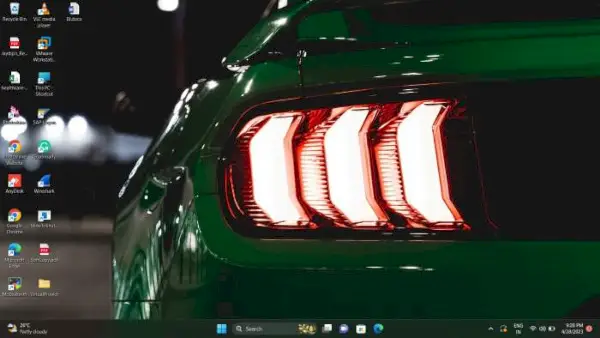
Stap 2: Zoek naar Google Chrome.
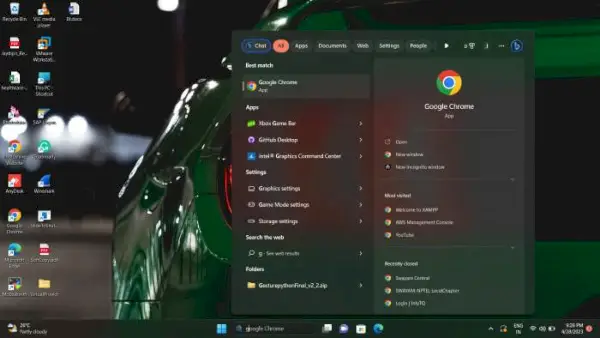
Stap 3: Klik op de adresbalk.
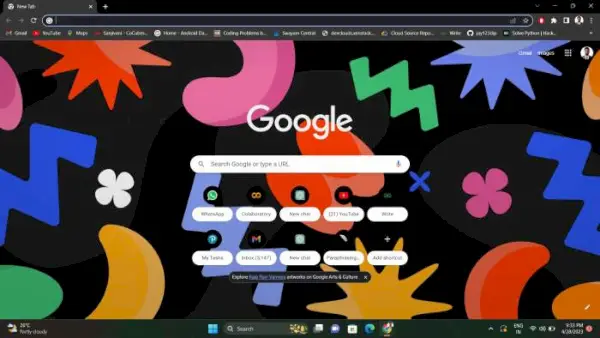
Stap 4: Typ ‘chrome://restart’ in de adresbalk en klik op enter je zult T kunnen zien De browser wordt afgesloten en opnieuw opgestart.
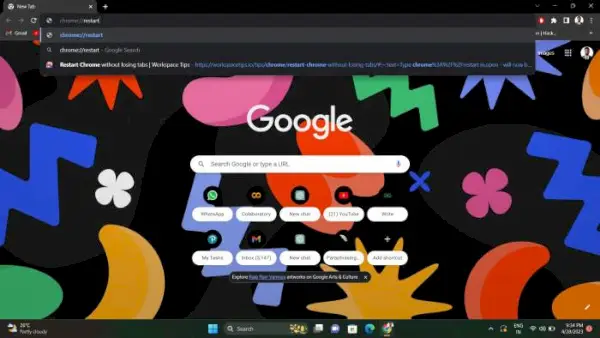
Stap 5: Chrome is succesvol opnieuw opgestart. Sluit het Chrome-venster.
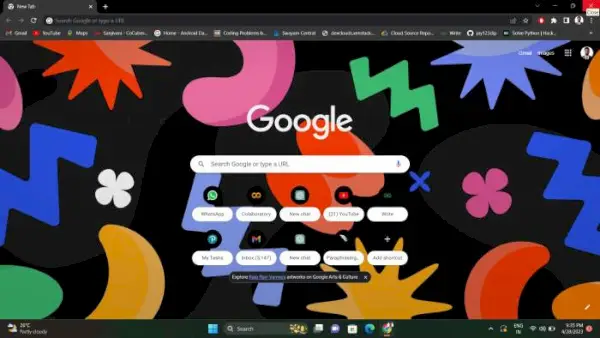
We hebben heeft de Chrome-browser succesvol opnieuw opgestart. Om Chrome op mobiel opnieuw te starten, kunnen we dezelfde stappen volgen.
